Comment utiliser Signal
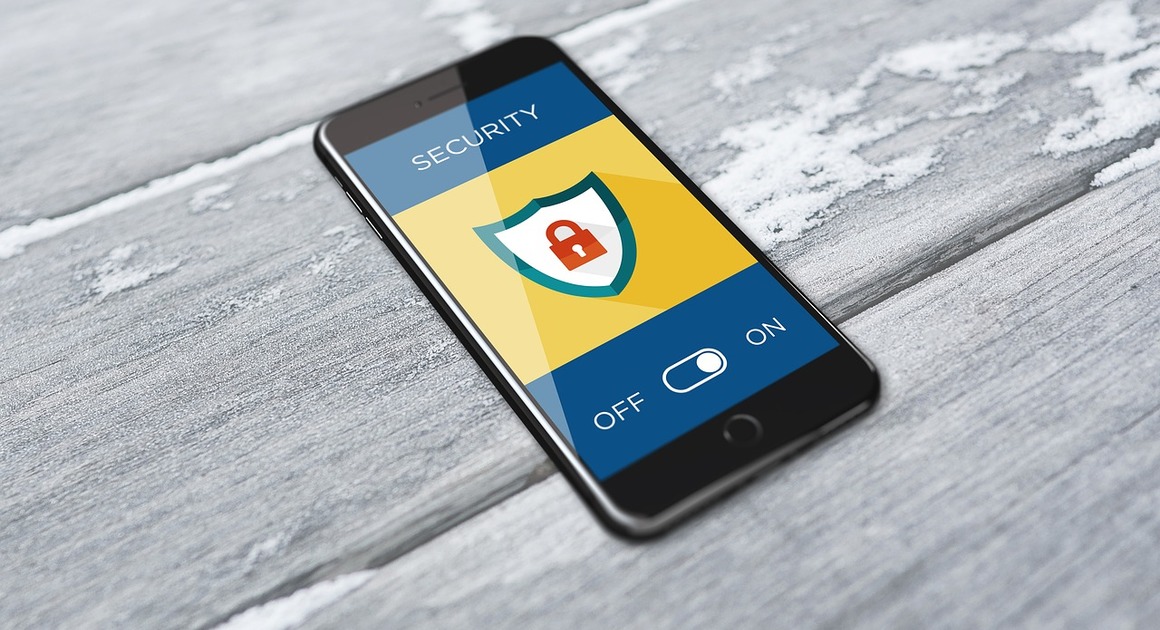
-
(Texte extrait du Tom's Guide - à lire en ligne ici)
1. Téléchargez et installez l'application Signal
Vous devrez d'abord télécharger Signal (gratuit) depuis votre magasin d'applications respectif. (Voici un lien pour Android, et un autre pour iOS).
2. Entrez votre numéro de téléphone mobile
Lorsque vous ouvrez l'application, vous êtes invité à saisir votre numéro de téléphone suivi d'un code de vérification.
3. Choisissez un code PIN
Ensuite, vous devrez choisir un code PIN d'au moins quatre chiffres. Votre code PIN peut être plus long et contenir des lettres.
4. Ajouter un nom d'utilisateur.trice
Vous pouvez ensuite configurer votre profil avec votre nom d'utilisateur.trice. Vous devez utiliser au moins un nom, mais il n'est pas nécessaire que ce soit votre vrai prénom et il peut même s'agir d'un emoji. Vous pouvez ajouter un nom de famille et une photo si vous le souhaitez.
5. Commencez une discussion
À partir de votre écran d'accueil, vous pouvez lancer des discussions individuelles ou de groupe en appuyant sur l'icône en forme de crayon dans le coin supérieur droit (sur iOS) ou dans le coin inférieur droit (sur Android). Cette action fera apparaître les contacts existants qui sont déjà sur Signal ou vous donnera la possibilité d'inviter de nouveaux utilisateurs.trices.
---
Comment migrer un groupe de discussion WhatsApp vers Signal
Si vous n'avez pas encore de groupe de discussions WhatsApp à transférer, vous pouvez simplement appuyer sur Inviter des amis à Signal et commencer à envoyer des messages.
Mais si vous souhaitez conserver un groupe WhatsApp et faire en sorte que tout le monde se retrouve (presque) sans problème dans la même discussion sans avoir à ajouter des personnes individuellement, vous devrez créer un nouveau groupe en appuyant sur l'icône en forme de crayon sur l'écran Contacts de Signal. Cela fera apparaître un formulaire de nouveau message.
1. Créez un nouveau groupe dans Signal
Dans l'écran Contact, tapez sur Nouveau groupe. Vous aurez la possibilité d'ajouter des membres à partir de vos contacts ou de rechercher des utilisateurs.trices actuels par numéro de téléphone.
2. Tapez sur Sauter
Étant donné que vous essayez d'inviter un groupe WhatsApp existant spécifique et non pas d'inviter des personnes au hasard parmi vos contacts Signal existants, tapez sur Ignorer dans le coin supérieur droit (sur iOS) ou dans le coin inférieur droit (sur Android).
3. Nommez votre nouveau groupe
Ensuite, il vous sera demandé de nommer votre nouveau groupe. Donnez-lui un nom facile à retenir, puis tapez sur Créer.
4. Invitez des amis à intégrer le nouveau groupe
Une fois que votre groupe est en ligne, une série de fenêtres contextuelles vous demanderont si vous souhaitez inviter des amis via un lien de groupe. Tapez sur Activer et Partager le lien.
5. Copiez le lien du nouveau groupe
Ensuite, vous devez taper sur Copier le lien.
6. Invitez votre groupe WhatsApp à rejoindre Signal
Ouvrez votre groupe de discussion WhatsApp, collez et envoyez le lien Signal. Cela permet aux membres de votre groupe WhatsApp d'accéder en un clic à votre nouveau groupe Signal.
Gardez à l'esprit que cela ne transférera pas votre historique de conversation (bien que vous puissiez exporter une copie de vos conversations de WhatsApp vers votre appareil). Il s'agit simplement de faciliter le regroupement de tous les membres au même endroit.
7. Ajoutez d'autres ami.e.s plus tard
Si vous devez accéder au lien de partage ultérieurement, tapez sur le bouton Inviter des ami.e.s en haut de la conversation. Vous pouvez également trouver le lien dans vos paramètres. Appuyez sur l'icône de votre groupe en haut de l'écran et allez dans Lien de groupe > Partager.
8. Gérez ou désactivez le lien de groupe
Vous pouvez activer ou désactiver le paramètre qui exige qu'un.e administrateur.trice approuve les nouveaux membres du groupe. Cela représente un travail considérable si vous avez une multitude de contacts, mais cela en vaut la peine si vous voulez vous assurer que votre conversation reste privée. Vous pouvez également modifier ou désactiver le lien ultérieurement.
Ci-dessous une vidéo explicative pour installer des mesures de confidentialité supplémentaires :
